excel重复数据问题如何搞定
- 王林转载
- 2024-03-20 18:51:051414浏览
php小编子墨教你解决Excel表格中重复数据问题。重复数据在Excel中可能会导致数据分析不准确,影响工作效率。通过使用Excel内置的功能或者筛选、删除重复数据,可以快速清理表格,确保数据准确性。另外,还可以利用条件格式或公式标识重复数据,方便查找和处理。通过掌握这些方法,你可以轻松搞定Excel中的重复数据问题,提高工作效率。
1、找出重复数据。表格中一些特殊数据,我们一般用【填充色】突出显示,同样重复数据要求标注出来,如果重复数据较多,一个个填充色,工作量还是不小的。鼠标点击【开始】-【条件格式】-【突出显示单元格规则】-【重复值】重复内容标注颜色突出显示了。
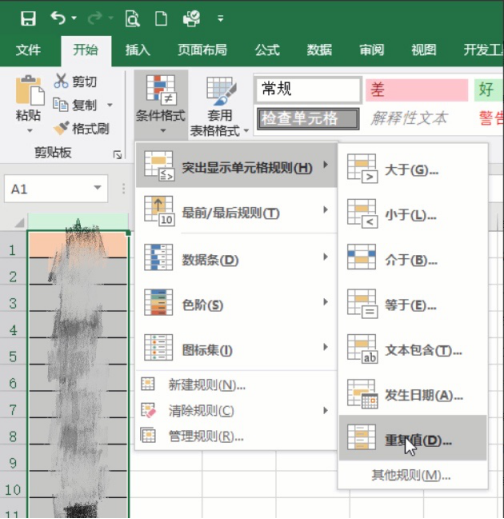
2、找出不重复的数据知道怎么找重复数据了,现在老板又要求把不重复的数据标出来,那上面剩下的不就是不重复的数据嘛,还非得标出来吗?一个个填充色吧。选中A列,点击【开始】选项卡中的【条件格式】按钮,选择【突出显示单元格规则】-【重复值】,这一步操作都一样。接下来的重复值窗口中选择就不一样了,选择【唯一】值,设置为选择【绿色填充】,最后点击【确定】,不重复的数据以绿色突出显示了。
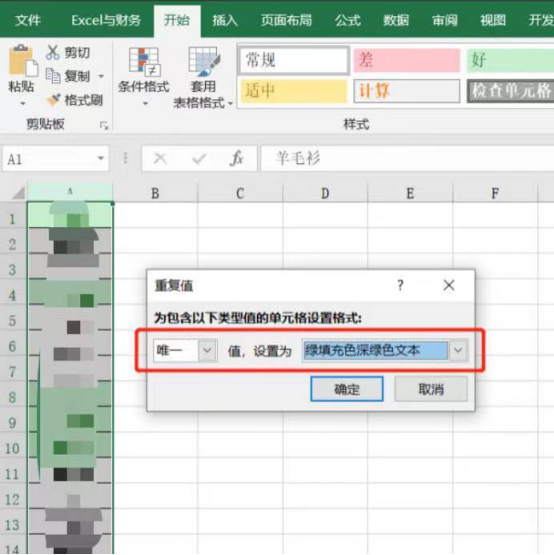
3、删除重复数据,保留唯一值。如果要求把重复的数据删除,保留唯一值,那你可不要用上面的方法,先找出重复数据,再一个个删除,因为Excel能自动删除哟!选择数据列,鼠标点击【数据】-【删除重复项】,在弹出的对话框中单击【确定】,这样剩余的数据都是唯一值,没有重复数据了。
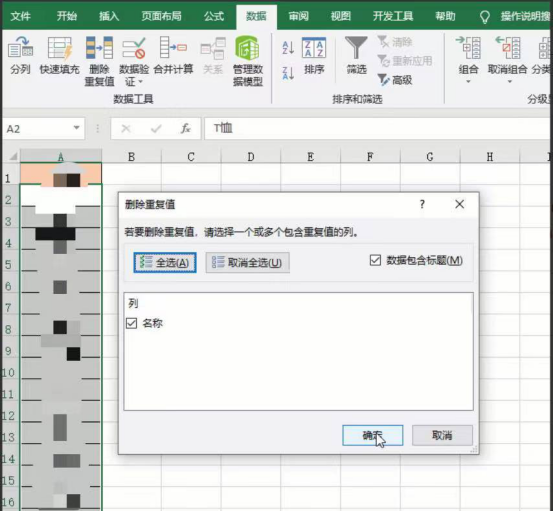
以上是excel重复数据问题如何搞定的详细内容。更多信息请关注PHP中文网其他相关文章!
声明:
本文转载于:huke88.com。如有侵权,请联系admin@php.cn删除
上一篇:wps表格入门基础教程手机版下一篇:WPS文档怎么调行距更方便

